Las traducciones son generadas a través de traducción automática. En caso de conflicto entre la traducción y la version original de inglés, prevalecerá la version en inglés.
Etiquetar una instancia Amazon Connect
El etiquetado de instancias le permite etiquetar Amazon Connect instancias y crear autorizaciones personalizadas mediante el control de acceso basado en etiquetas (TBAC). Para ayudarte a administrar tus Amazon Connect instancias, puedes asignar tus propios metadatos en forma de etiquetas a la instancia. Si tienes varias Amazon Connect instancias en una sola AWS cuenta, cada una de las cuales cumple funciones diferentes o se dirige a líneas de negocio específicas, el uso de etiquetas puede ayudarte a organizar y aplicar mejor las políticas de control de acceso basado en etiquetas (TBAC) a estas instancias para mejorar la administración y el control.
Las etiquetas de AWS son una herramienta útil para organizar AWS los recursos. Constan de pares de claves-valor que le permiten categorizar los recursos de diversas maneras, por ejemplo, según su finalidad, propietario o entorno. Esto le permite identificar y administrar sus recursos. Amazon Connect, le permite añadir etiquetas a sus instancias directamente desde la AWS consola o utilizando Public APIs.
Etiquetar las Amazon Connect instancias en el momento de su creación
-
Abra la consola Amazon Connect en https://console.aws.amazon.com/connect/
. -
Elija Añadir una instancia.
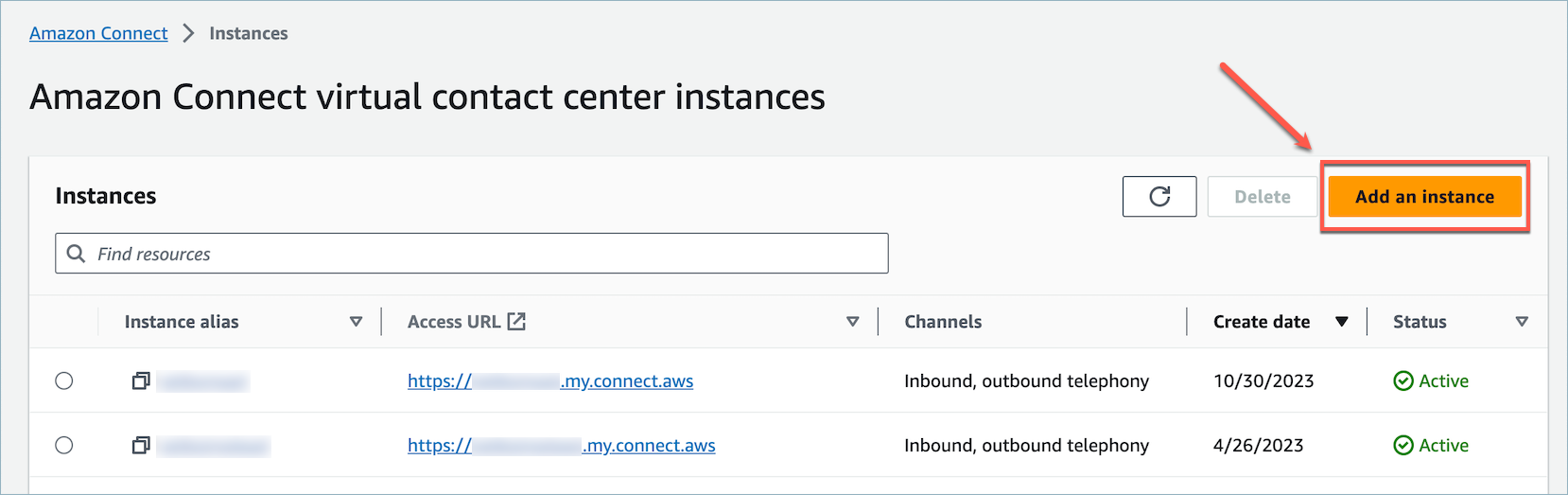
-
En Establecer identidad, seleccione el tipo de Administración de identidades que quiere usar, introduzca la URL de acceso de un cliente y seleccione Siguiente.
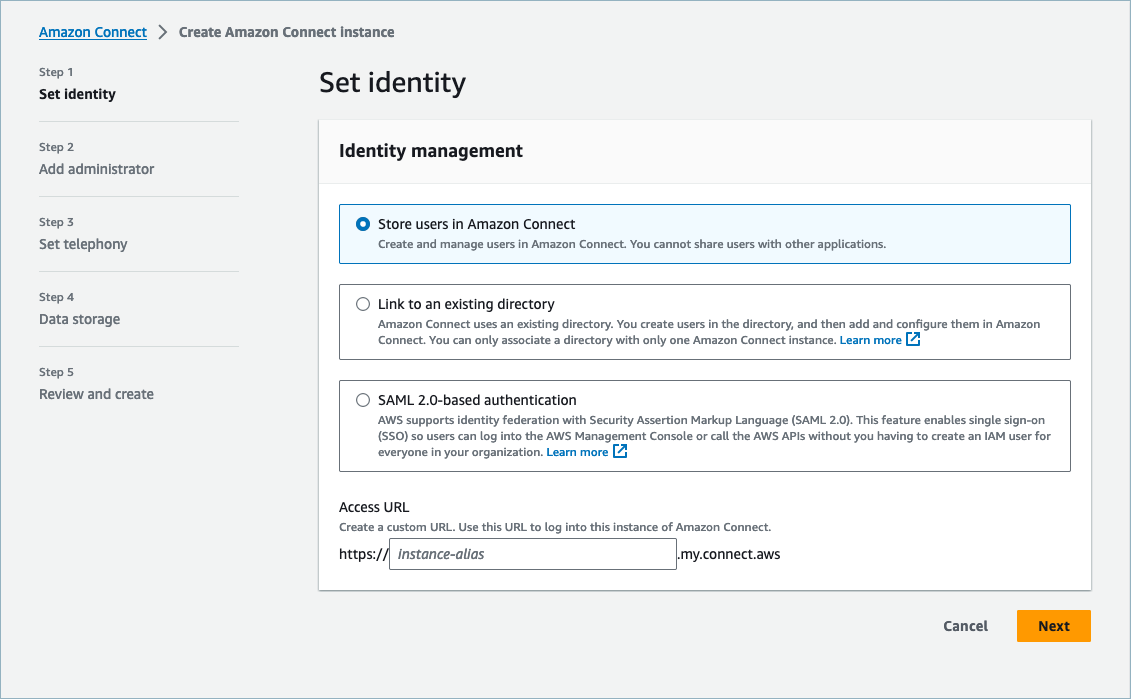
-
En la sección Agregar un administrador, puede elegir la opción Agregar nueva etiqueta si quiere añadir etiquetas a su instancia.
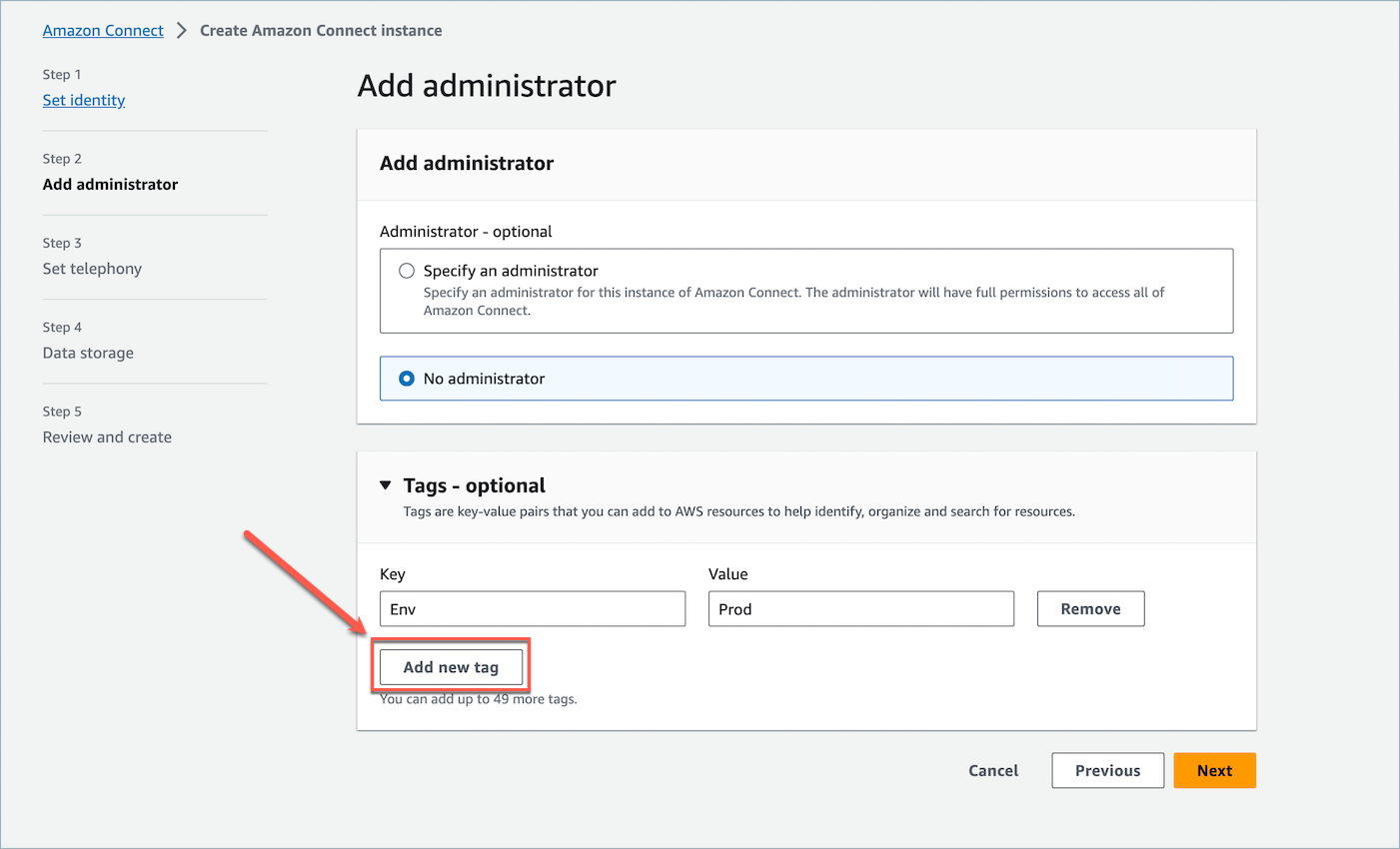
-
Indique un par de
KeyyValuey elija Siguiente. -
Una vez que haya realizado las configuraciones deseadas en los pasos Establezca la telefonía y Almacenamiento de datos, revise las configuraciones y elija Crear instancia.
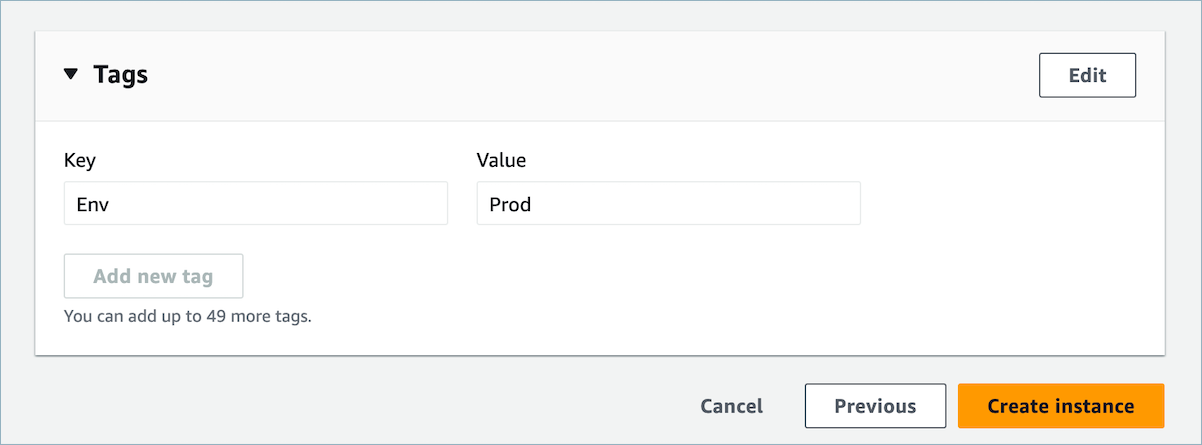
-
Una vez creada la instancia, navegue a la página Información general sobre la cuenta de la instancia y las etiquetas que haya agregado aparecerán en la sección Etiquetas.
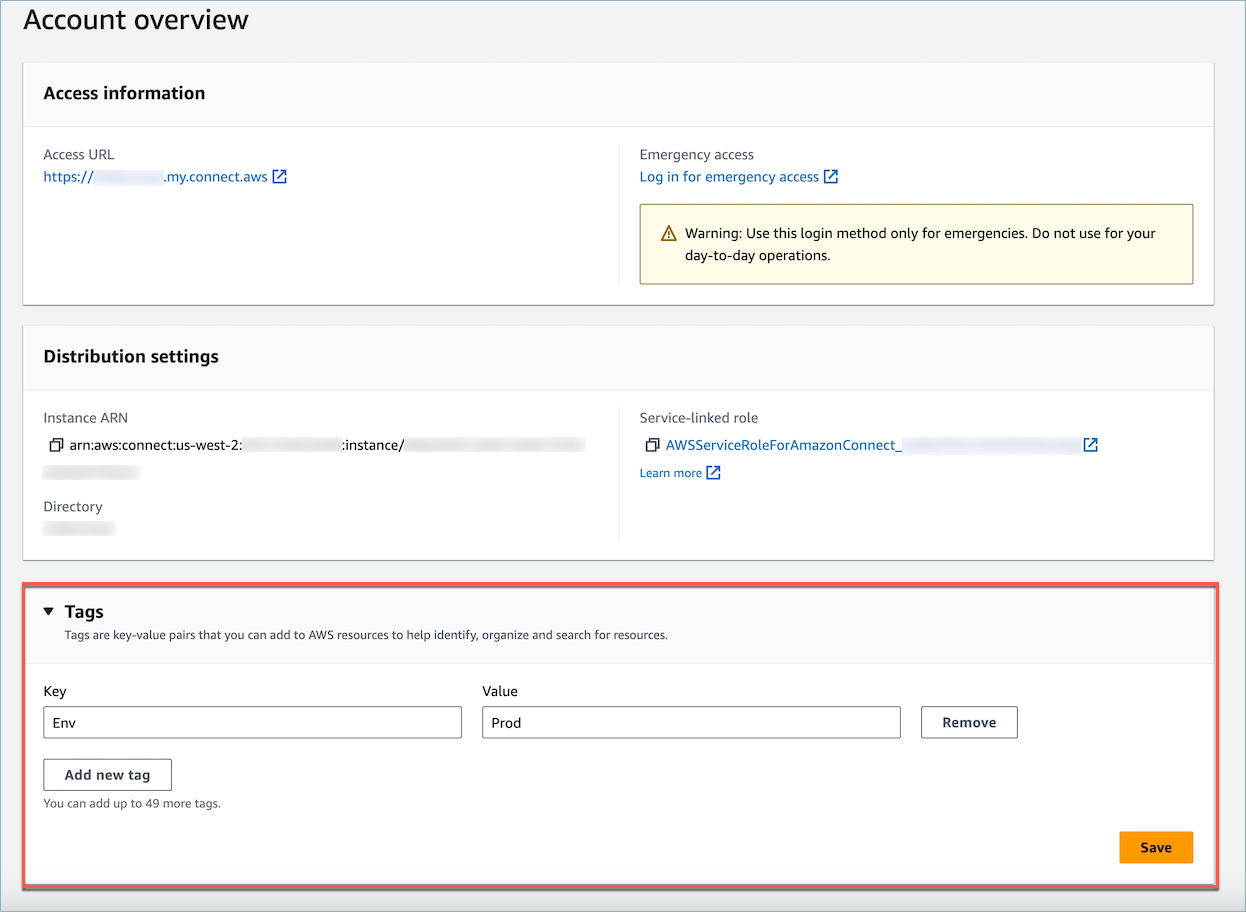
Etiquetar una instancia existente Amazon Connect
-
Abra la consola Amazon Connect en https://console.aws.amazon.com/connect/
. -
Seleccione una instancia existente a la que también desearía agregar etiquetas.
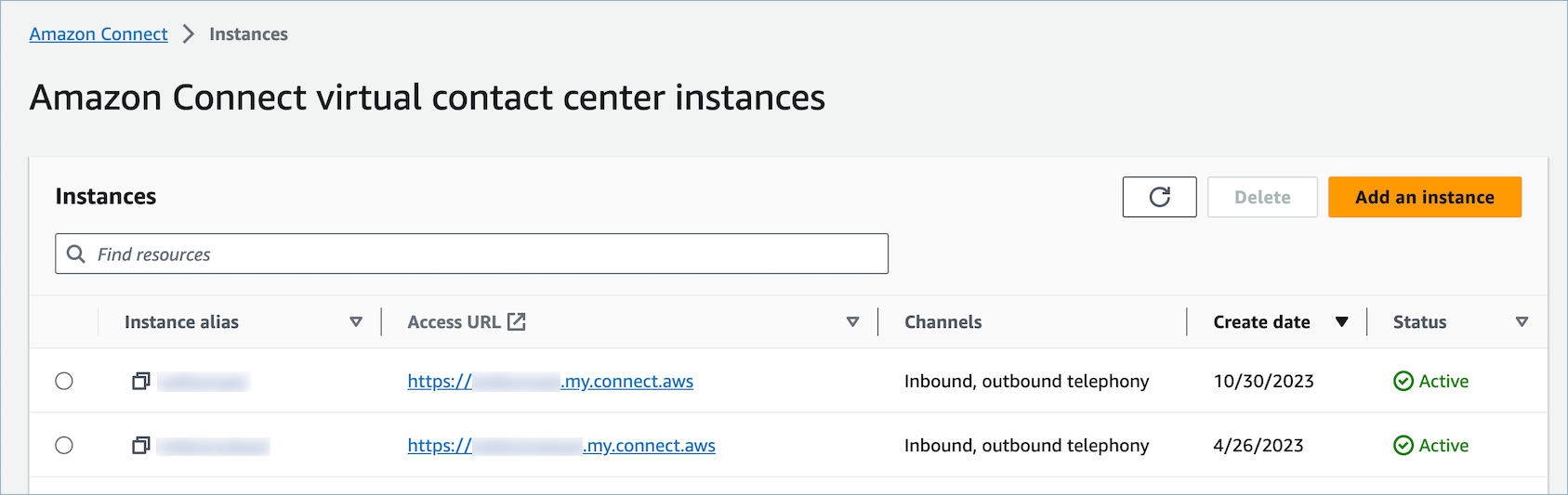
-
En Información general sobre la cuenta, elija Agregar nueva etiqueta.
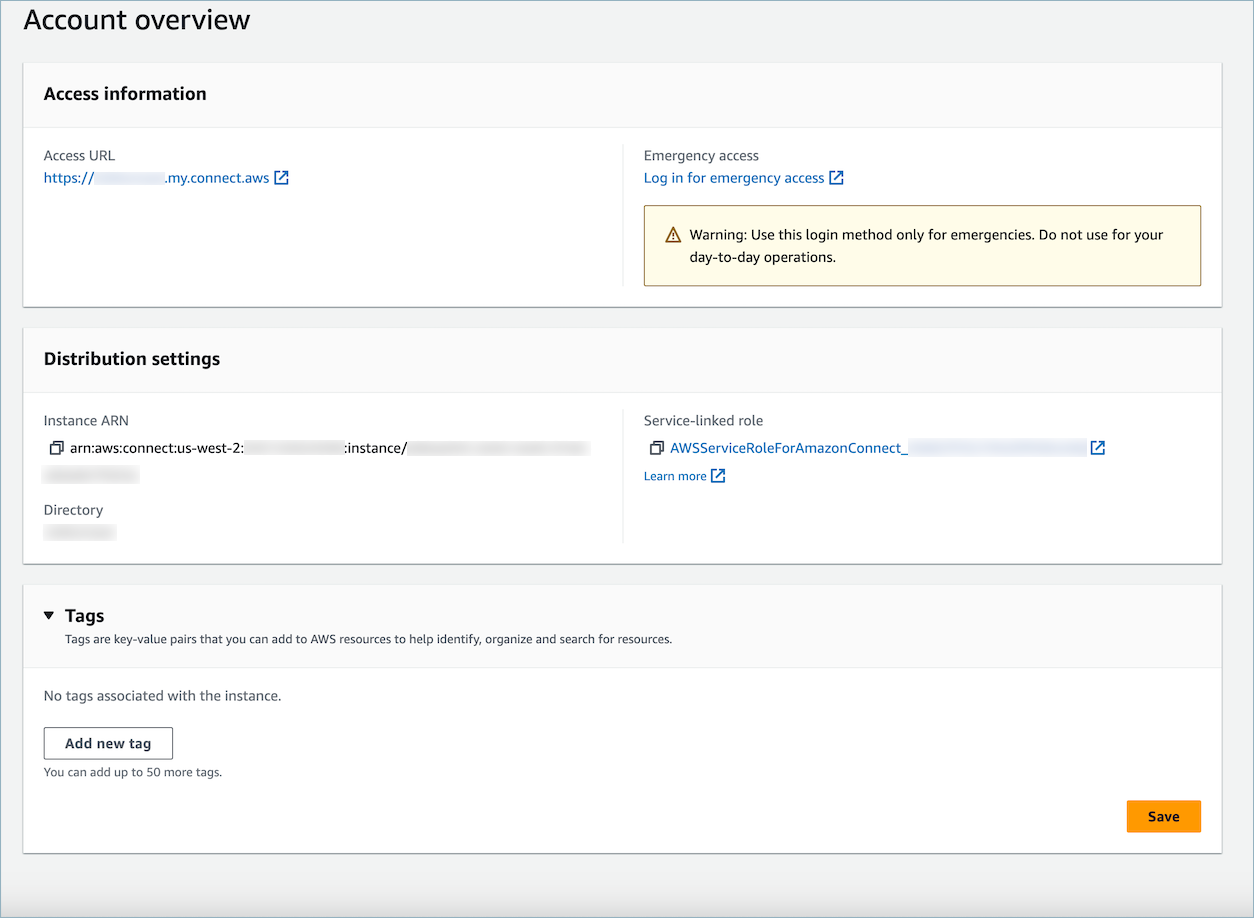
-
Indique un par de
KeyyValuey elija Siguiente. Puede agregar hasta 50 etiquetas a una sola instancia.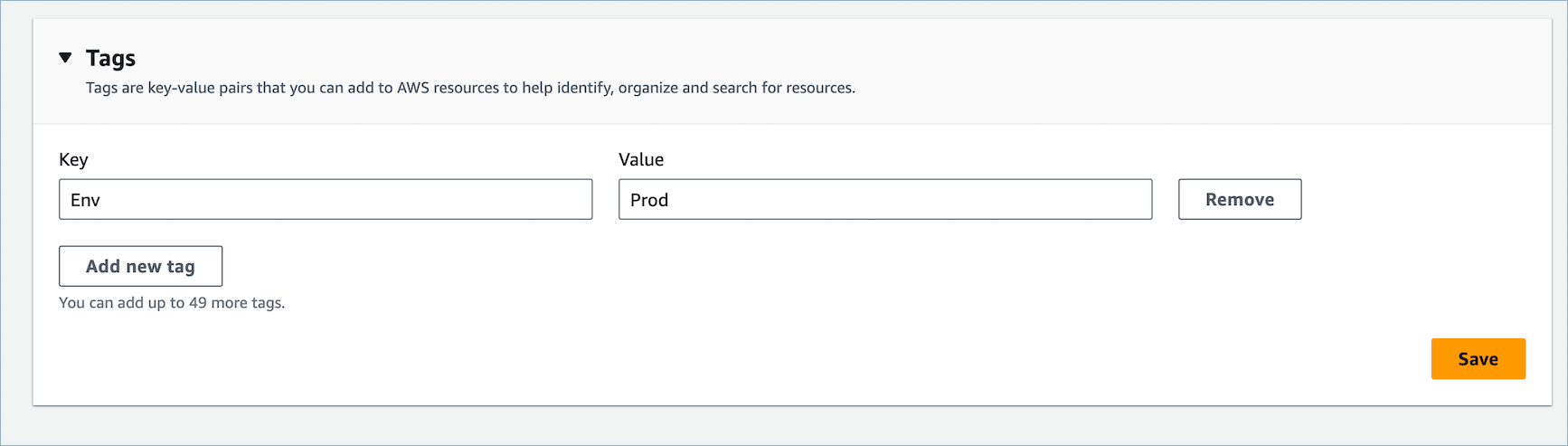
-
Seleccione Guardar para añadir las etiquetas a la instancia.

Etiquetar una Amazon Connect instancia mediante la API
Para etiquetar Amazon Connect instancias con el público APIs, consulta TagResourcey UntagResource.
Ejemplos de políticas de IAM para escenarios con y sin etiquetas de instancia
En el caso del TBAC en las instancias, puede definir las políticas de IAM en función de las etiquetas de instancia y asignarlas a roles de IAM para controlar el acceso a instancias específicas. A continuación, se muestran ejemplos de escenarios y ejemplos de políticas de IAM sobre cómo utilizar las condiciones en las etiquetas o las condiciones en los recursos IDs.
Escenario 1: controlar el acceso a una Amazon Connect instancia específica a través de un rol de IAM mediante las etiquetas asociadas a la instancia. La siguiente política permite el acceso solo a las instancias etiquetadas con la clave: Environment y el valor:Dev.
Escenario 2: controlar el acceso a una instancia específica y a todos los recursos de la instancia sin usar etiquetas.
Información adicional sobre el etiquetado de instancias
Replicación de instancias: cuando creas una réplica de tu Amazon Connect instancia existente en otra región mediante la ReplicateInstanceAPI, las etiquetas de la instancia de origen no se etiquetarán automáticamente en la instancia recién replicada. Deberá etiquetar la instancia replicada manualmente.
Herencia de etiquetas: al etiquetar una Amazon Connect instancia, todos los recursos subyacentes Amazon Connect, como los perfiles de enrutamiento o las colas, no heredarán las etiquetas de la instancia. Para obtener información sobre cómo controlar el acceso granular a recursos específicos Amazon Connect, consulta cómo configurar un acceso más detallado mediante un control de acceso basado en etiquetas.